Windows 11 제품 키를 보는 방법 알아보기
- WBOYWBOYWBOYWBOYWBOYWBOYWBOYWBOYWBOYWBOYWBOYWBOYWB앞으로
- 2023-12-24 13:35:563289검색
win11 키를 확인하는 방법을 모르는 친구도 있습니다. 실제로 win11을 활성화하면 시스템에서 직접 win11 키를 확인할 수 있습니다. 활성화하지 않은 경우 win11 상자에서 확인할 수도 있습니다. 구매하신 이메일.
win11 키 확인 방법:
1. 활성화된 경우 시작 메뉴를 마우스 오른쪽 버튼으로 클릭하고 "실행"을 엽니다.
2. 레지스트리를 열려면 Enter를 누르세요.
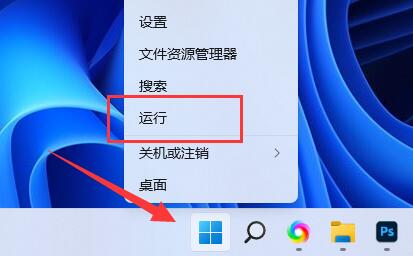
3. 그런 다음 "ComputerHKEY_LOCAL_MACHINESOFTWAREMicrosoftWindows NTCurrentVersionSoftwareProtectionPlatform" 위치를 입력합니다.
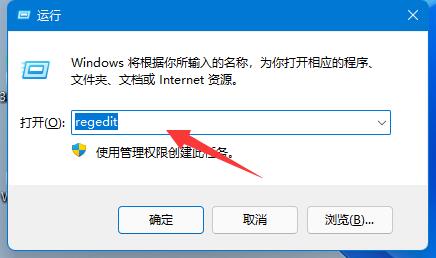
4. "BackupProductKeyDefaul" 옵션을 두 번 클릭하여 엽니다.
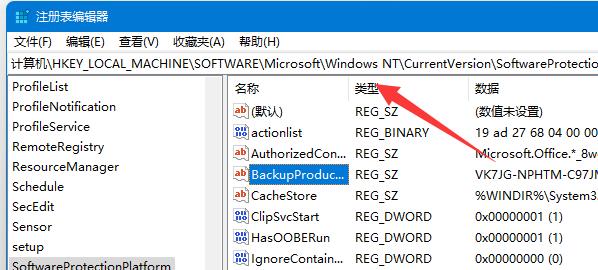
5. 값 아래에서 win11 키를 볼 수 있습니다.
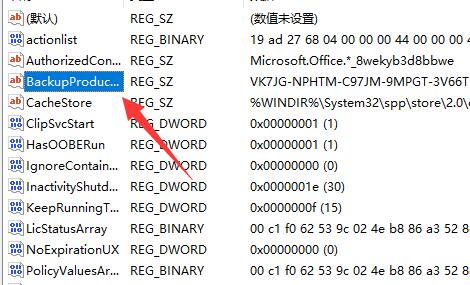
2. 활성화되지 않음
1. 전자 버전을 온라인으로 구매한 경우 구매 플랫폼이나 등록된 이메일 주소에서 볼 수 있습니다. 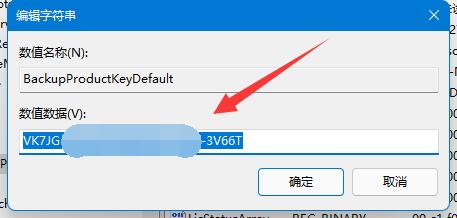
자체 시스템 조건에 따라 다양한 키 보기 방법을 선택할 수 있습니다.
위 내용은 Windows 11 제품 키를 보는 방법 알아보기의 상세 내용입니다. 자세한 내용은 PHP 중국어 웹사이트의 기타 관련 기사를 참조하세요!
성명:
이 기사는 somode.com에서 복제됩니다. 침해가 있는 경우 admin@php.cn으로 문의하시기 바랍니다. 삭제

